¿Su interruptor, extensor de rango o enrutador tiene esta dirección asignada como una puerta de enlace predeterminada? ¿Se pregunta qué tipo de dirección es esta? ¿No sabes cómo usarlo? El siguiente artículo lo ayudará a aprender todo lo que necesita saber sobre 192.168.0.2. Bien, revise rápidamente los conceptos básicos del direccionamiento IP, le brinde información general sobre esta dirección IP, discuta su propósito y explique cómo resolver los problemas más comunes relacionados con esta dirección.
¿Es 192.168.0.2 dirección IP pública o privada?
Al igual que todas las direcciones del bloque 192.168.xx de direcciones, 192.168.0.2 es una dirección IP privada. Como es una dirección privada, solo se puede usar en redes de área locales (o LAN) y no se puede enrutar a través de Internet.
Esta dirección se puede asignar a su enrutador o algún otro dispositivo de red (conmutador, repetidor, extensor), o se puede asignar a cualquier dispositivo que use para navegar por Internet y que esté conectado a su red doméstica (PC, computadora portátil, teléfono inteligente , tableta, etc.).
Todos los dispositivos conectados a su red doméstica utilizan direcciones privadas para comunicarse entre sí. Cada dispositivo conectado a su red doméstica tendrá una dirección IP única. La regla es: una dirección IP por un dispositivo. Por lo tanto, solo puede haber un dispositivo en su hogar utilizando 192.168.0.2 como su dirección.
Su enrutador es el dispositivo que asigna direcciones IP a todos los demás dispositivos. En la configuración de los enrutadores, hay algo llamado DHCP Pool, que es un grupo predefinido (o alcance) de las direcciones disponibles: cada dispositivo obtiene una dirección de este grupo. El enrutador puede asignar esta dirección automáticamente a cada dispositivo que se conecta a la red (IP dinámica) o puede ir a la configuración de sus enrutadores y asignar una dirección específica a algunos o todos los dispositivos manualmente (IP estática).
Artículos similares:
Su enrutador también tiene una dirección IP privada, pero el enrutador no asigna esta dirección a sí misma. El fabricante es preasignada previamente al enrutador. La dirección IP de su enrutador a menudo se llama la puerta de enlace predeterminada o la dirección IP predeterminada .
La dirección IP privada debe ser única dentro de una sola red de área local, pero también se pueden usar en otras LAN. Puede haber un número ilimitado de dispositivos utilizando 192.168.0.2 (o cualquier otra dirección IP privada) como su dirección IP. Solo tienen que estar en diferentes LAN.
Las direcciones privadas no se utilizan para acceder a Internet. Cuando desee visitar un sitio web en su computadora portátil, envía la solicitud al enrutador (que es un centro de su LAN). Su computadora portátil y su enrutador se comunican utilizando sus direcciones IP privadas únicas. Cuando el enrutador recibe la solicitud, se conecta al servidor DNS utilizando una dirección pública. Esta dirección pública es asignada a su enrutador por su ISP. Cuando recibe comentarios del servidor DNS (a través de su dirección IP pública), su enrutador reenvía todos los datos a su computadora portátil (usando una dirección privada).
¿Puede 192.168.0.2 ser mi puerta de enlace predeterminada?
192.168.0.2 podría ser su puerta de enlace predeterminada. Puede ser, al igual que cualquier dirección privada, asignada a cualquier enrutador, conmutador, extensor de rango, etc. Para verificar si esta dirección está asignada a su enrutador, puede verificar la etiqueta en su enrutador o pasar por el manual del usuario. Si no hay etiqueta y no puede encontrar el manual, puede encontrar fácilmente su puerta de enlace predeterminada en cualquier dispositivo (Windows, Linux, MacOS, Android, iOS). Así es cómo:
Windows: en el símbolo del sistema, escriba el siguiente comando: ipconfig y presione Entrar. Busque la puerta de enlace predeterminada.
Linux: en el terminal, escriba el siguiente comando: ruta -n.
MacOS: En el terminal, escriba el siguiente comando: NetStat -NR
iOS: En la configuración de Wi-Fi, toque la letra I y desplácese hacia abajo a las direcciones IPv4. Su puerta de enlace predeterminada es la dirección que se encuentra junto al enrutador.
Android: en la configuración de Wi-Fi, toque su red Wi-Fi (Tap Long), seleccione Modificar y luego opciones avanzadas. Desplácese hacia abajo hasta la configuración de DHCP, toque, seleccione Static y desplácese hacia abajo hasta que encuentre la puerta de enlace.
¿Qué dispositivos usan 192.168.0.2 como puerta de enlace predeterminada?
Como sabrán, 192.168.0.1 es probablemente la puerta de enlace predeterminada más popular. 192.168.0.2 es mucho menos popular. Hemos encontrado solo unos pocos dispositivos más antiguos (principalmente interruptores y puntos de acceso) utilizando esta dirección. Las marcas más notables que lo usan son ActionTec y Belkin. Aquí está la lista de dispositivos que usan esta dirección como una puerta de enlace predeterminada:
Corrend : WAP-5883, WAP-5835N (Puntos de acceso inalámbrico)
Luxul: XMS-1024 (interruptor inteligente de 24 puertos)
ActionTec: HPAP108T (extensor de rango)
Belkin: F5D8231AU4 (enrutador inalámbrico)
¿Cómo acceder a la configuración de los dispositivos si la puerta de enlace predeterminada de dispositivos es 192.168.0.2?
Cuando conozca su puerta de enlace predeterminada, acceder a su interfaz de usuario de dispositivos (tablero de configuración) es bastante fácil. Simplemente abra su navegador y escriba su puerta de enlace predeterminada en la barra de direcciones. Aquí está cómo acceder a la configuración para el interruptor inteligente Luxul XMS-1024.

Ingrese la puerta de enlace predeterminada
Una vez que ingrese la dirección y presione Enter, aparecerá la página de inicio de sesión y tendrá que ingresar sus credenciales (nombre de usuario y contraseña). El nombre de usuario y la contraseña predeterminados para XMS-1024 son Admin/Admin.
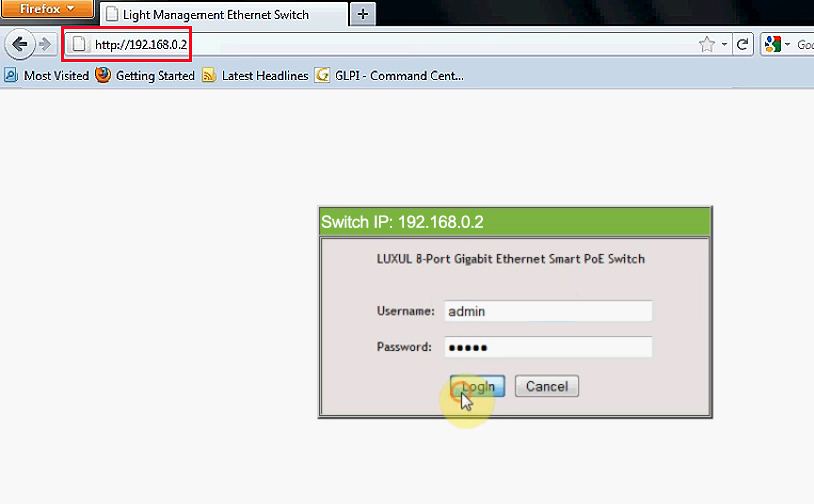
Página de inicio de sesión: ingrese su nombre de usuario y contraseña
Si ha cambiado las credenciales en algún momento del pasado, pero no puedo recordarlas ahora, solo puede intentar restablecer su dispositivo a la configuración de fábrica. Después de su reinicio, puede usar el nombre de usuario y la contraseña predeterminados nuevamente.
Una vez que inicie sesión, la ventana de configuración se abrirá y puede comenzar a cambiar todo tipo de configuraciones.
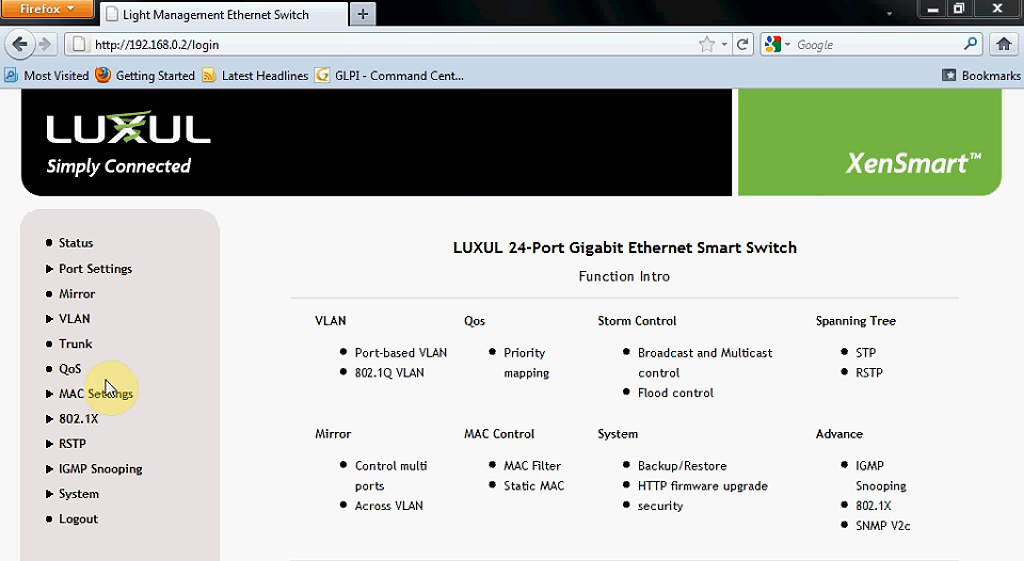
Ventana de configuración de Luxul XMS-1024
Dependiendo del dispositivo que use, esta página puede verse diferente y tendrá diferentes opciones para elegir.
192.168.0.2 como dirección IP del host
Esta dirección puede ser una de las direcciones asignadas a su PC, computadora portátil o algún otro dispositivo que usa para navegar por Internet (puede ser una dirección IP del host). De hecho, 192.168.0.2 es mucho más a menudo una dirección IP del host que una puerta de enlace predeterminada.
Como se discutió en una de las secciones anteriores, 192.168.0.1 es la puerta de enlace predeterminada más popular y más comúnmente utilizada. Si su enrutador, por ejemplo, usa 192.168.0.1 como una IP predeterminada, tiene una buena posibilidad de que su grupo DHCP comience con 192.168.0.2.
192.168.0.2 como una IP dinámica
Como recuerda, el grupo DHCP es un segmento de la configuración de sus enrutadores. Es un alcance de direcciones que su enrutador asigna a otros dispositivos. Su enrutador asignará una dirección IP a cada dispositivo conectado a su red Wi-Fi automáticamente. Si la dirección se asigna automáticamente, se considera una dirección IP dinámica.
El término dinámico significa que la dirección se asigna automáticamente y que su dispositivo no puede mantenerla para siempre. El enrutador en realidad simplemente arriende la dirección a su dispositivo. Cuando expira el tiempo de arrendamiento (puede establecer la duración del arrendamiento en la configuración), el enrutador verificará si el dispositivo aún está conectado. Si no está conectado, recuperará la dirección y la dirección, una vez más, estará disponible. El enrutador ahora puede asignar esta dirección a algún otro dispositivo. Cuando conecte su dispositivo anterior a la red, obtendrá alguna otra dirección IP.
192.168.0.2 como IP estática
Cualquiera de sus dispositivos también puede tener una IP estática, pero si desea que su dispositivo tenga una IP estática, debe asignarlo manualmente. Por lo tanto, debe acceder a la configuración de su enrutador, ir a la configuración de DHCP y hacer una reserva (asigne una dirección IP específica a su dispositivo). Dependiendo del enrutador, la configuración puede verse diferente, pero el procedimiento básico es siempre el mismo.
Una cosa que debe hacer antes de asignar alguna dirección IP a su dispositivo manualmente es excluir esa dirección del grupo DHCP. Tienes que encoger tu piscina DHCP.
Por ejemplo, si su grupo DHCP comienza con 192.168.0.2, y desea asignar esta dirección a su impresora, debe establecer 192.168.0.3 como dirección inicial primero. Si no hace esto, puede experimentar algunos problemas de conexión. Esto nos lleva a la última sección de nuestro artículo.
Solución de problemas 192.168.0.2
Problema 1 - Conflicto de IP
Uno de los problemas más comunes es el llamado conflicto IP. El conflicto IP es un fenómeno cuando dos dispositivos conectados a la misma LAN tienen la misma dirección IP. Como ya hemos dicho, cada dispositivo conectado a una sola LAN debe tener una dirección IP única.
¿Como es esto posible? ¿Cómo pueden dos dispositivos tener la misma IP? Bueno, este suele ser un problema con la configuración del grupo DHCP. Si, por ejemplo, el grupo DHCP comienza con 192.168.0.2 y usted asigna esta dirección manualmente a su PC (como una IP estática) pero no la excluya del grupo DHCP, el enrutador puede asignar la misma dirección al segundo dispositivo conectado Su red (no debería, pero puede). Cuando ocurre un conflicto IP, los dispositivos que usan la misma dirección IP no podrán acceder a Internet o comunicarse con otros dispositivos en la misma LAN.
Para resolver el problema, debe lanzar la dirección IP en ambos dispositivos, ir a la configuración de los enrutadores y hacer los ajustes adecuados (reduzca su grupo DHCP para excluir la dirección que desea hacer estática).
Problema 2 - No puedo abrir la página de inicio de sesión
Si 192.168.0.2 es su puerta de enlace predeterminada, pero no puede acceder a la página de inicio de sesión, puede hacer dos cosas. Verifique si ha ingresado la dirección correcta. Las direcciones IP pueden ser confusas: todas se ven muy similares. Un error de escritura, y no podrá abrir la página de inicio de sesión. Si no hay errores de escritura, verifique su puerta de enlace predeterminada nuevamente usando su PC. 192.168.0.2 puede no ser su puerta de enlace predeterminada.
